複数のモニターを持ち、外部モニターの画面解像度がプライマリ モニターと異なる場合は、PowerPoint または Skype for Business で非常に大きいまたは非常に小さいと表示される問題が発生する可能性があります。
Microsoft は、この問題の修正プログラムを既にリリースしています。 アプリに更新プログラムが適用されているかどうかを確認するには、以下のバージョン番号を確認します。 この修正プログラムには、Windows 10 Anniversary Update とも呼ばれるバージョン 1607 がWindows 10必要です。
ただし、複数のモニターを使用している場合は、アプリケーションOfficeぼやけたテキストが引き続き発生する可能性があります。 詳細については、外部モニターでOfficeが正しいサイズまたはぼやけて表示されない場合のヘルプ記事を参照してください。
バージョンとPowerPointで修正Skype for Business
PowerPoint 2016、 PowerPoint 2013、 Skype for Business 2013、および Skype for Business 2016 は、複数のモニターを使用し、外部モニターの画面解像度がプライマリ モニターとは異なる状況をサポートします。 修正プログラムを確認するには、コンピューター上に特定のバージョン (Office 以降) Windows 10インストールされている必要があります。
-
この修正プログラムを適用するために必要な Windows のバージョンは、Windows 10 バージョン 1607 (Windows 10 Anniversary Update とも呼ばれます) です。
-
この修正プログラムでは、必要なバージョンの PowerPoint または Skype for Business のセクションで説明します。
更新されたバージョンの PowerPoint と Skype for Business
-
Microsoft 365、Office 2016、または Office 2013 のホーム ユーザーの場合は、(2017 年 7 月) この記事で説明されている更新プログラムを既に受け取っている必要があります。
-
Microsoft 365、Office 2016、または Office 2013 のビジネス ユーザーの場合、(2017 年 7 月) この記事で説明されている更新プログラムを受け取っている場合と受け取ってない場合があります。 更新プログラムを取得するOfficeは、組織の希望によって異なります。
アプリに更新プログラムが適用されているかどうかは、任意の Office アプリの [ファイル] メニューで、Office のバージョン番号を確認します。 アプリケーションをインストールするには、2 つの異なるテクノロジ Office 2016。 インストールに使用するテクノロジで、探す必要があるバージョン番号が決まります。 この情報を確認する方法を次に示します。
-
[ファイル] メニューの [アカウント] (ページの左側にあります) をクリックします。
-
ページの右側の [製品情報] セクションに、以下の 1 枚目の図 ("クイック実行" インストーラー テクノロジを表します) または 2 枚目の図 ( Microsoft インストーラー テクノロジを表します) のようなアプリケーションと更新プログラムの情報が表示されます。
"クイック実行" の場合:
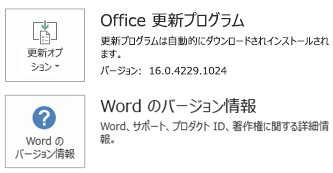
"Microsoft インストーラー" の場合:
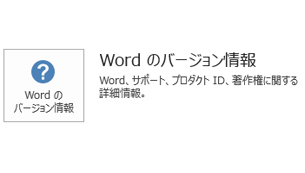
上の 1 枚目の図のように、2 つのボタンが表示される場合、更新プログラムを含む最小バージョン番号は次のとおりです。
|
PowerPoint 2016 |
Skype for Business 2016 |
|
16.0.7369.2024 |
16.0.7369.2024 |
上の 2 枚目の図のように、1 つのボタンが表示される場合、更新プログラムを含む最小バージョン番号は次のとおりです。
|
PowerPoint 2016 |
Skype for Business 2016 |
|
16.0.4483.1000 |
16.0.4483.1000 |
|
PowerPoint 2013 |
Skype for Business 2013 |
|
15.0.4875.1001 |
15.0.4875.1001 |
Office 2013 および Office 2016 製品のデータは自動的に最新の状態に維持されます。
Microsoft 365 for business サブスクリプションは自動的に最新の状態に維持されます。 製品は段階的にロールアウトされるので、全員が更新プログラムを同時に受け取る訳ではありません。 Office サブスクリプションを持っているが、 Microsoft 365 サブスクリプションを持ってない組織で働く場合は、更新プログラムを取得するOfficeがあります。
最新の更新プログラムがインストールされていることを確認する方法については、「Office の更新プログラムをインストールする」を参照してください。










